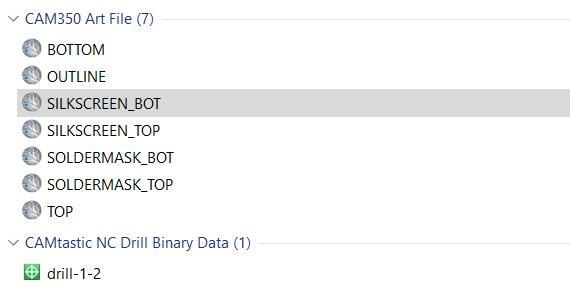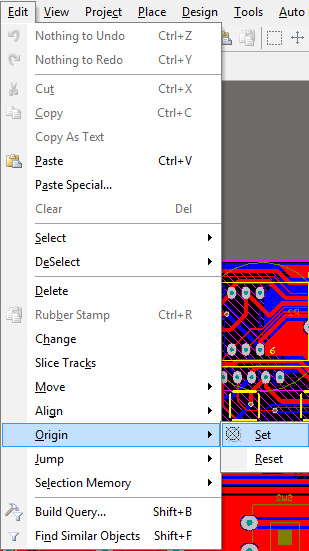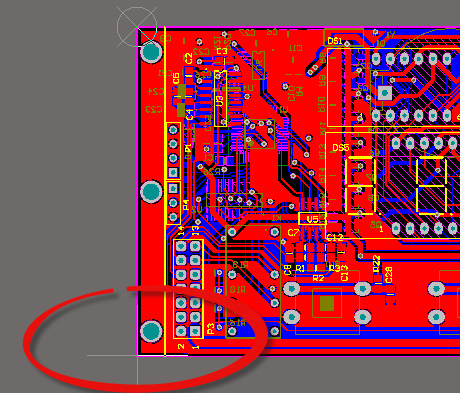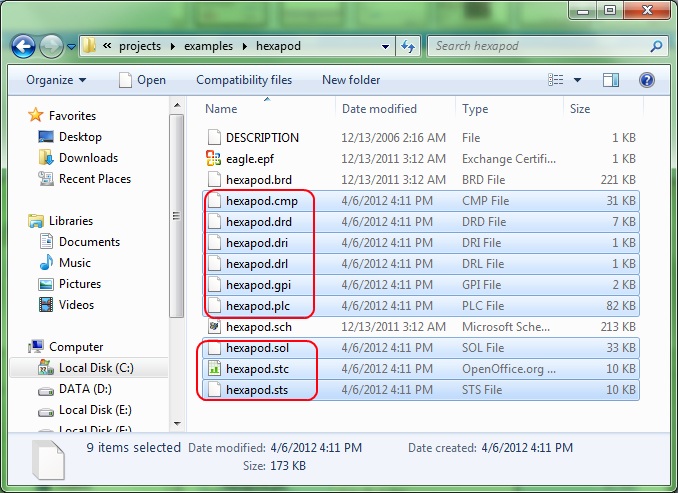Hướng dẫn tạo Gerber files
2016-03-31 08:16:18Lượt xem: 6,087


Altium Designer
1. Xuất file gerber
- Xuất Gerber: File -> Fabrication Outputs -> Gerber Files

- Chọn thông số như trong ảnh
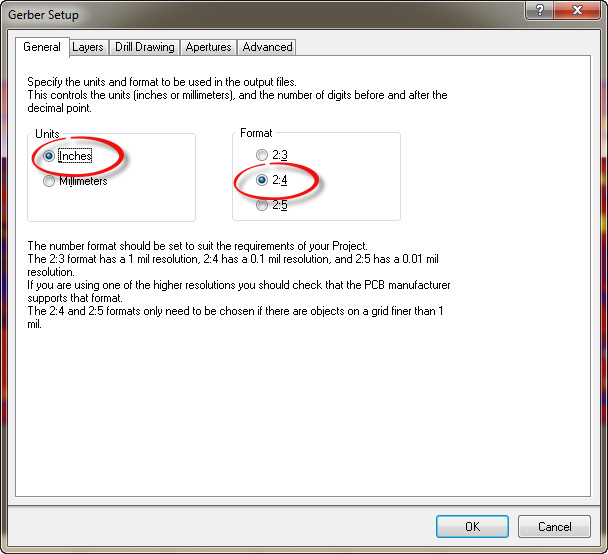

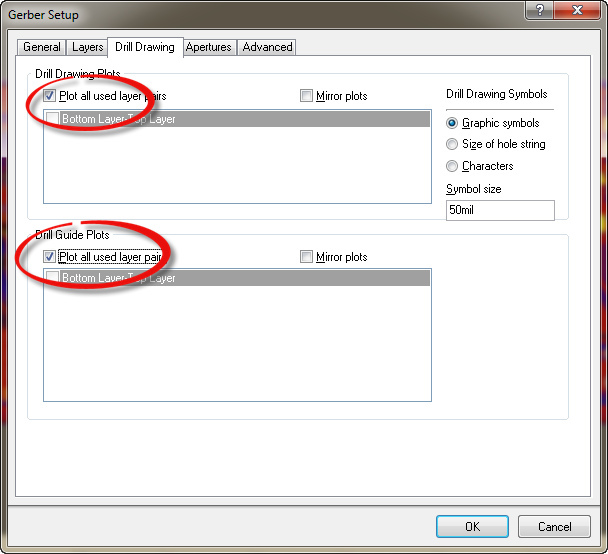

2. Xuất file lỗ khoan
- Xuất file khoan (Drill): File -> Fabrication Outputs -> NC Drill File
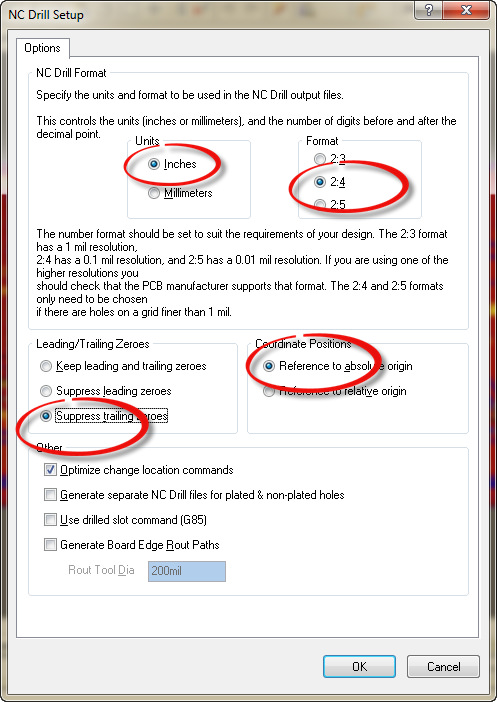
Gerber file là toàn bộ các file trong thư mục [Project Outputs for ...]
Orcad Layout
Xuất file gerber và file lỗ khoan
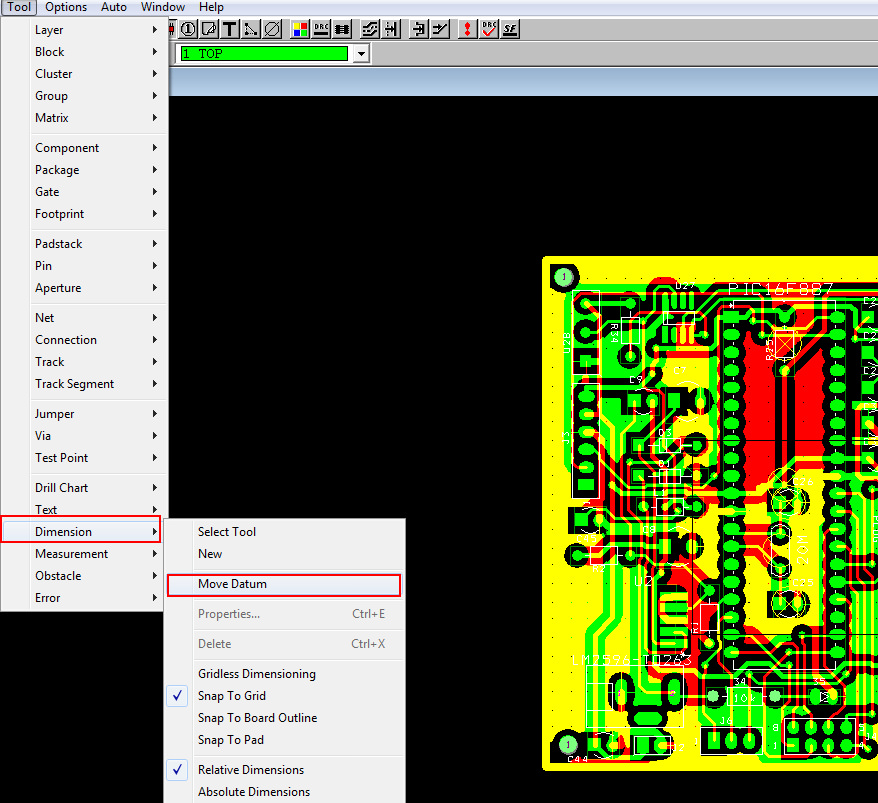

- Cấu hình xuất Gerber: Options -> Post Process Settings
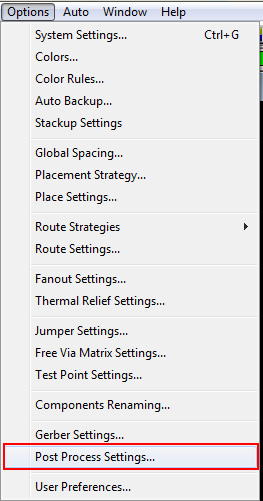
- Chọn lớp cần xuất, nhấn Properties, cho phép xuất
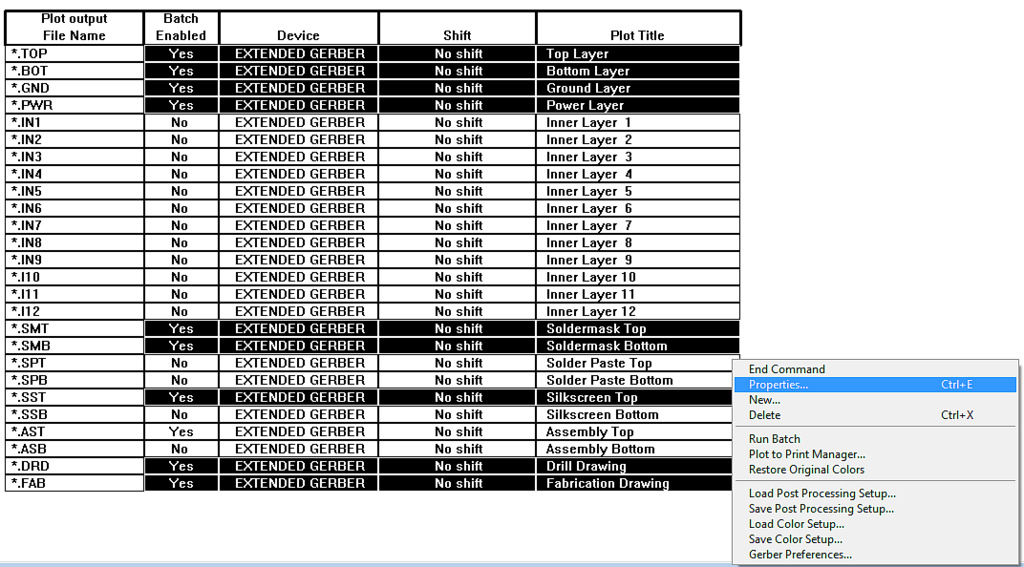
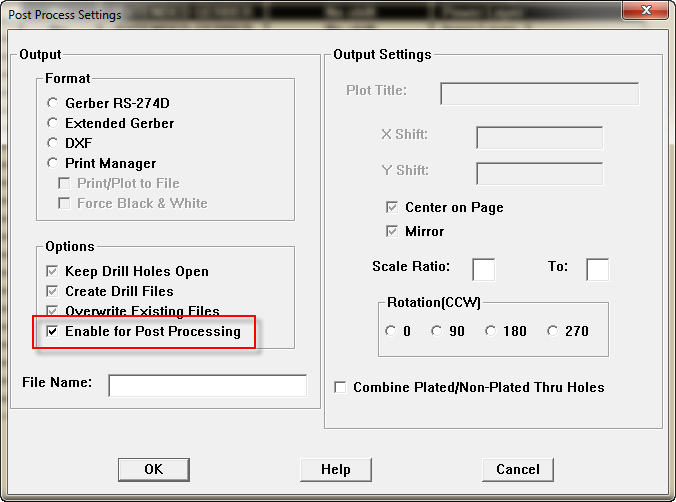
- Chọn Auto -> Run Post Processor
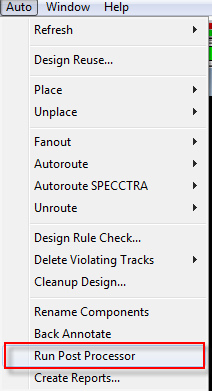
Đã tạo xong các file Gerber
Eagle PCB
1. Tạo file lỗ Khoan

- Trong hộp thoại chọn file drillcfg.ulp và click Open
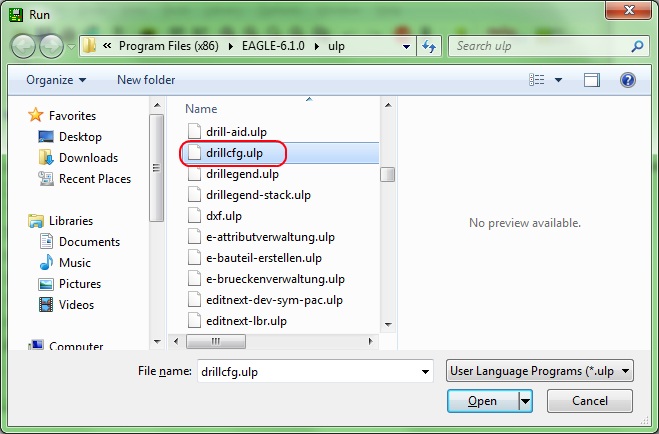
- Chọn Inch và click OK rồi OK
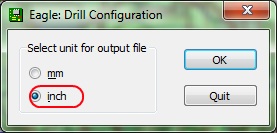
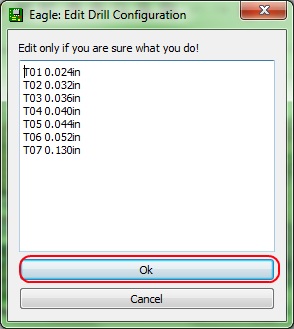
- Chọn Save để lưu file lỗ khoan
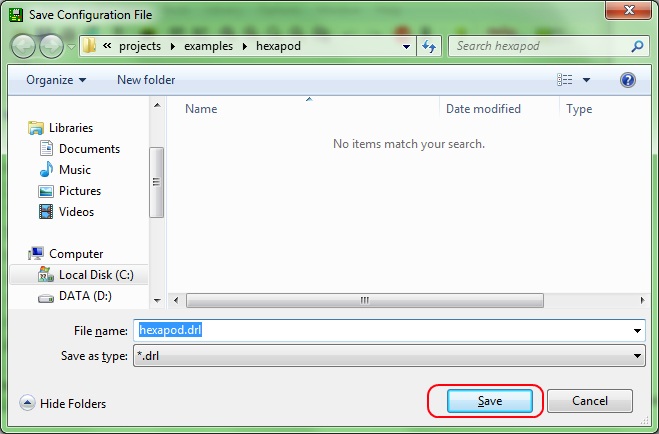
2. Tạo Excellon drill files
- Chọn File -> Cam Processor... Từ thanh công cụ
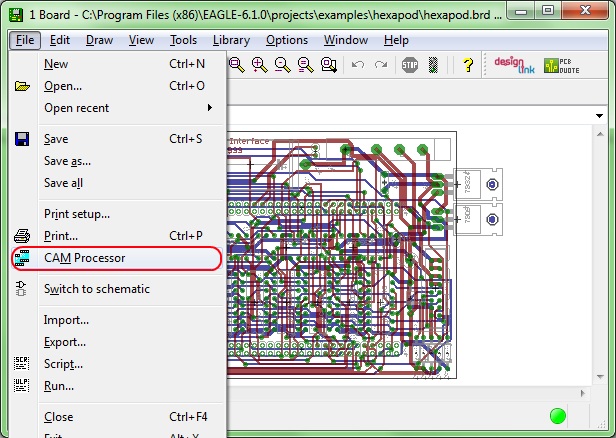
- Chọn File -> Open -> Job...
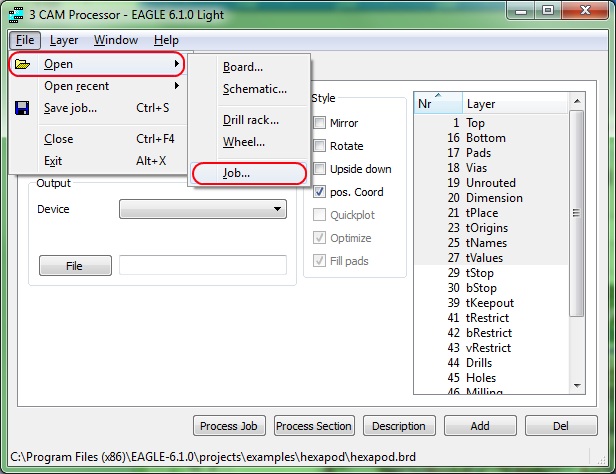
- Chọn Excellon.ulp và click Open
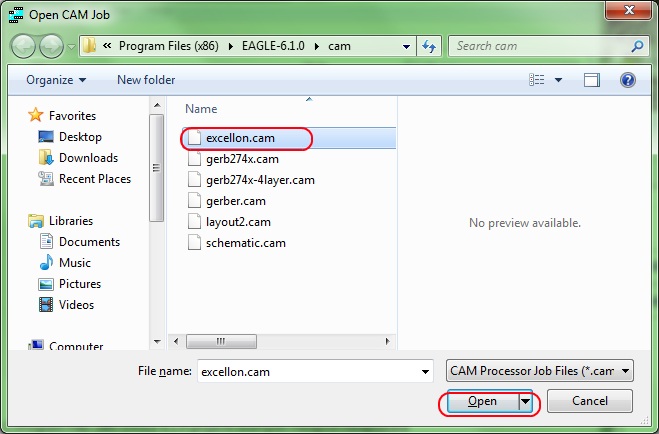
- Chọn Process Job và tắt hộp thoại sau khi file được tạo
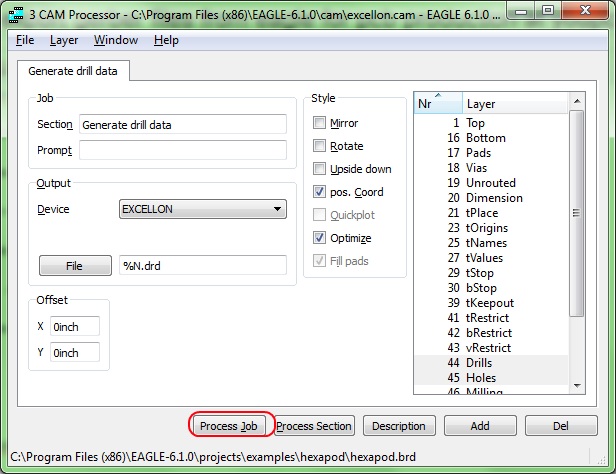
3. Tạo gerber files
- Chọn File -> Cam Processor... từ thanh công cụ
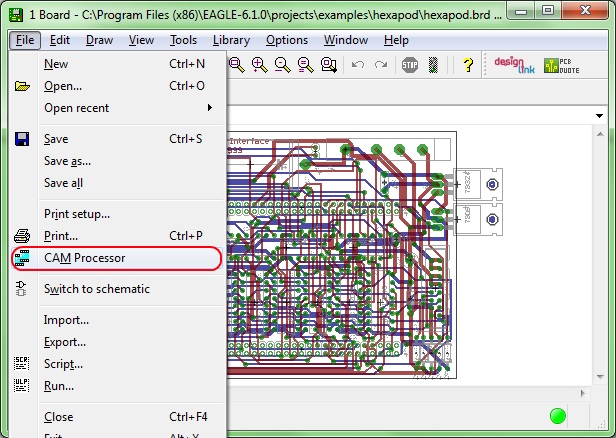
- Click File -> Open -> Job...
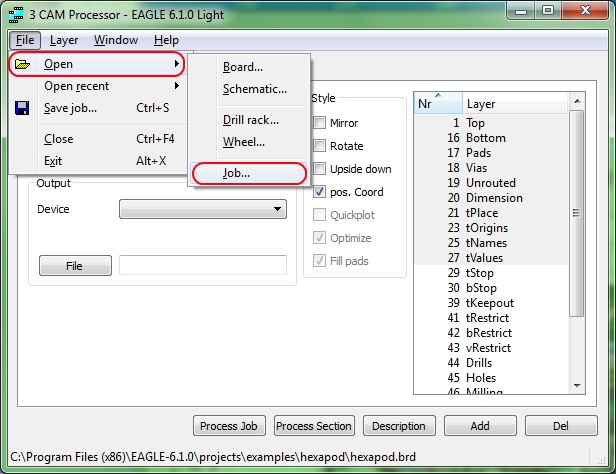
- Chọn file Gerb274x.ulp và click Open
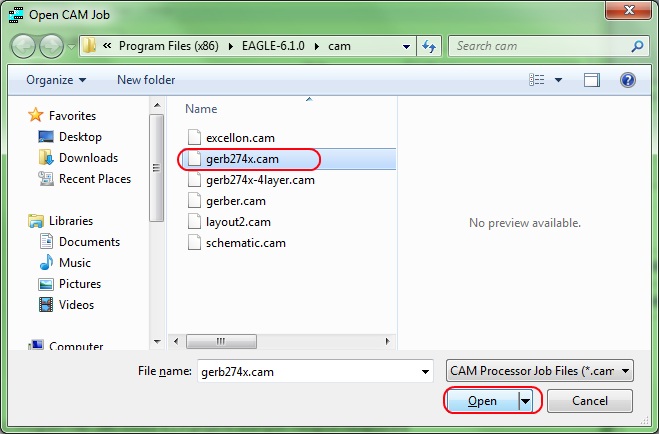
- Uncheck Mirror và lựa chọn các Layer sau đó click Process Job để xuất các file gerber
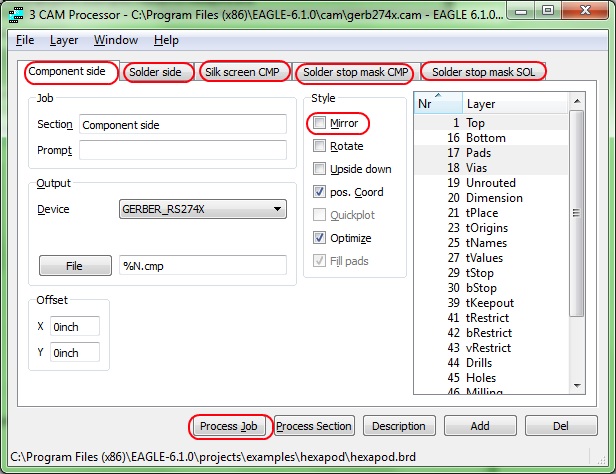
4. Nén các file gerber đặt gia công mạch in
-
.drl Drill rack data
-
.drd Excellon drill description
-
.dri Excellon drill tool description
-
.cmp Component side data
-
.sol Solder side data
-
.plc Component side silk screen data
-
.stc Component side solder stop mask data
-
.sts Solder side solder stop mask data
-
.gpi Gerber photoplotter information data
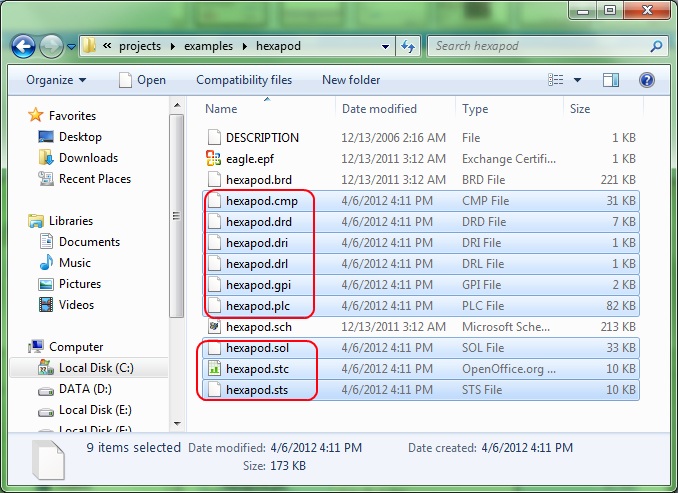
Proteus
Xuất file gerber và file lỗ khoan
- Chọn Ouput/ Gerber Excellon Output từ thanh công cụ
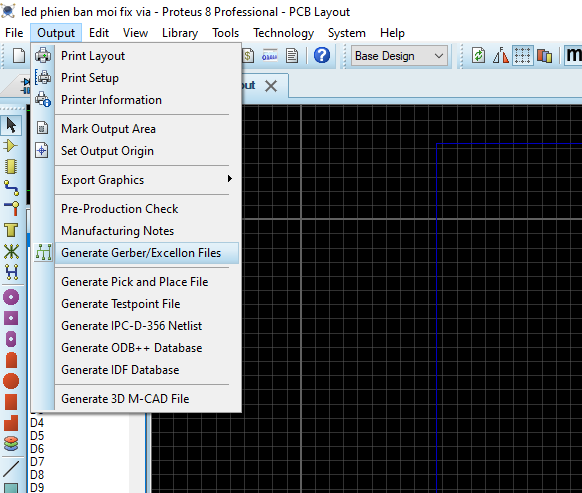
- Chọn Yes để check các lớp (nếu cần)
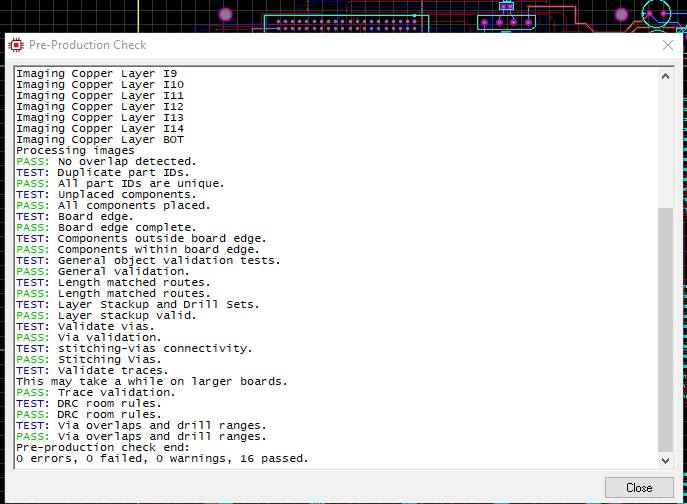
- Hộp thoại hiện lên, chọn các layer muốn xuất file gerber, sau đó click OK
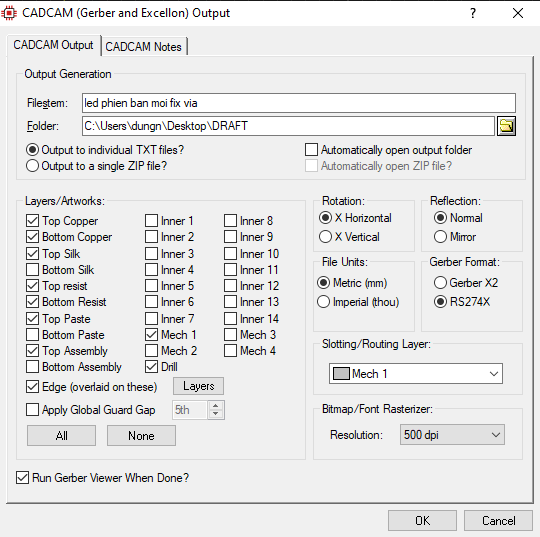
- Các file gerber được tạo để đặt gia công mạch in

- Click OK tại hộp thoại Gerber View để xem lại các lớp mạch sử dụng để gia công
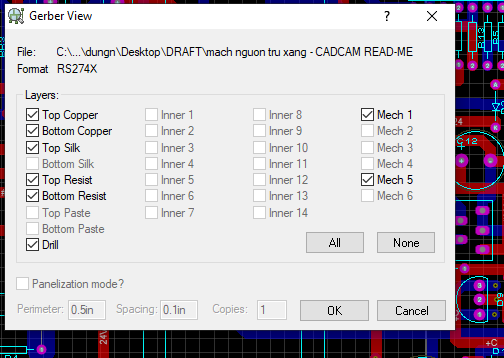
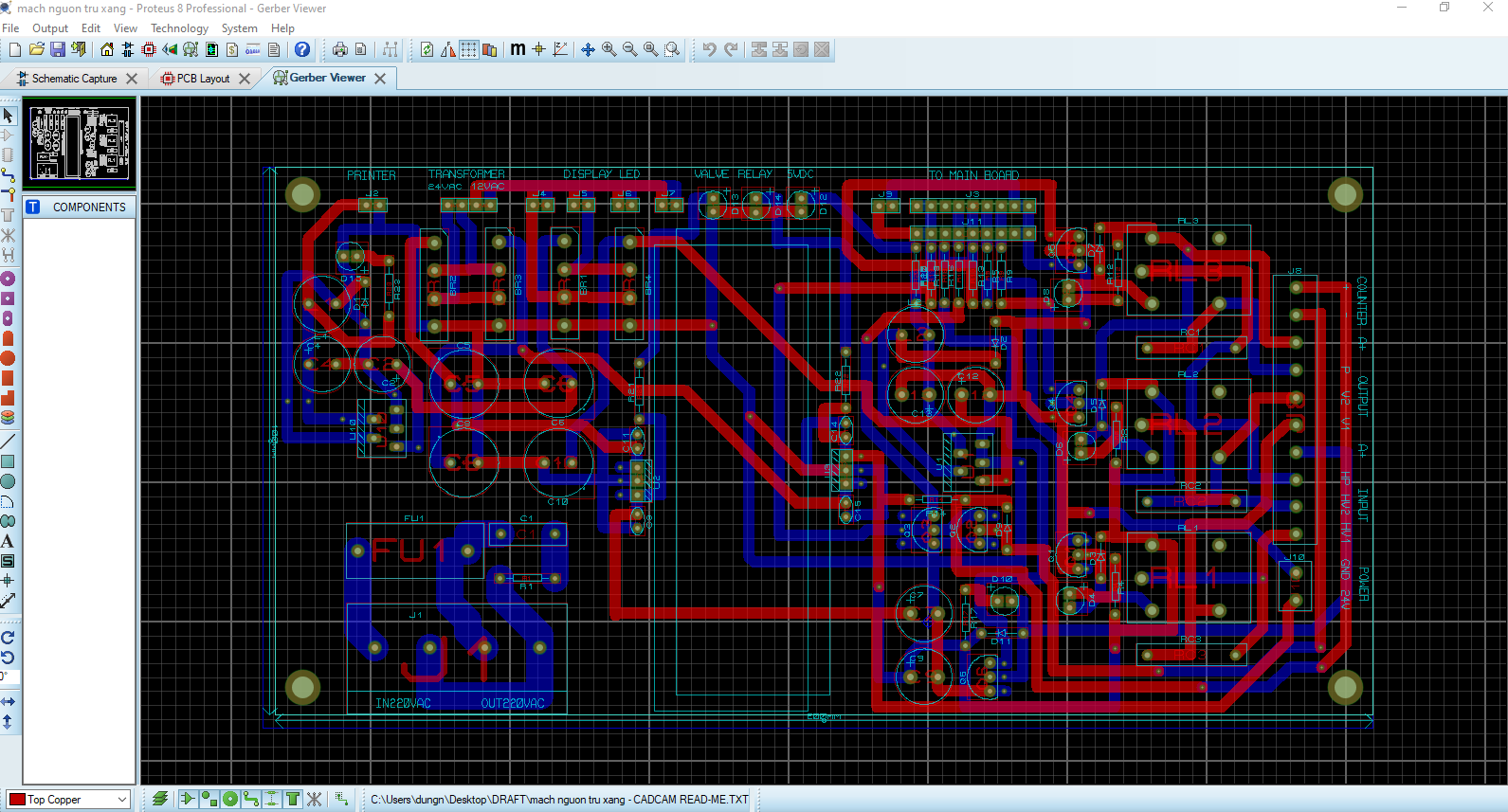
Sprint Layout
1. Xuất file gerber
- Chọn File → Export → Gerber Export
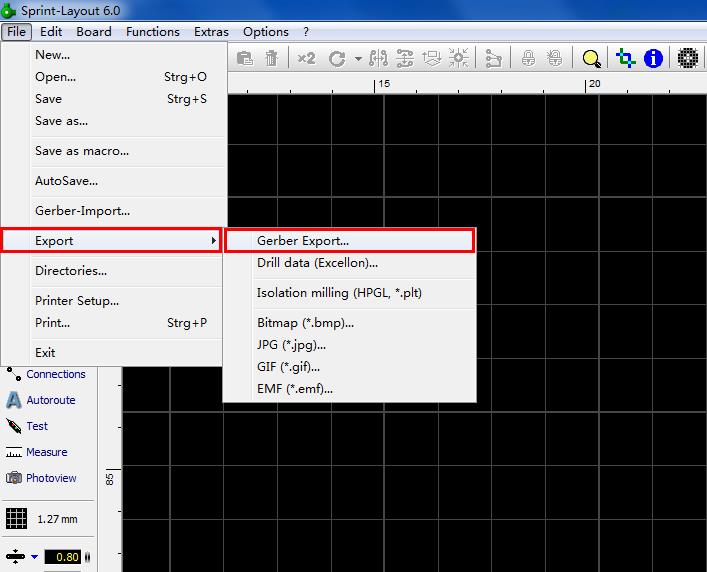
- Lựa chọn các Layer và thuộc tính lớp phủ (sodler mask), đường dẫn xuất gerber
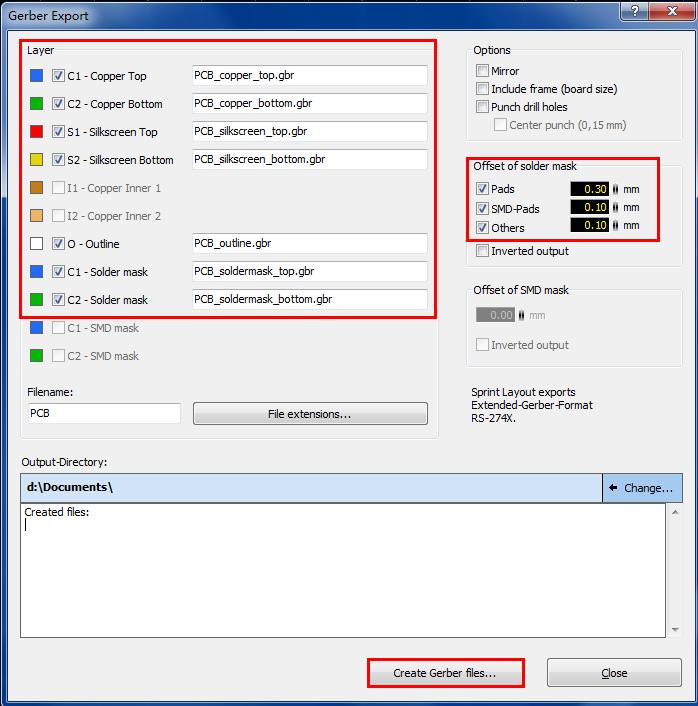
2. Xuất file lỗ khoan
- Chọn File → Export → Drill data (Excellon)
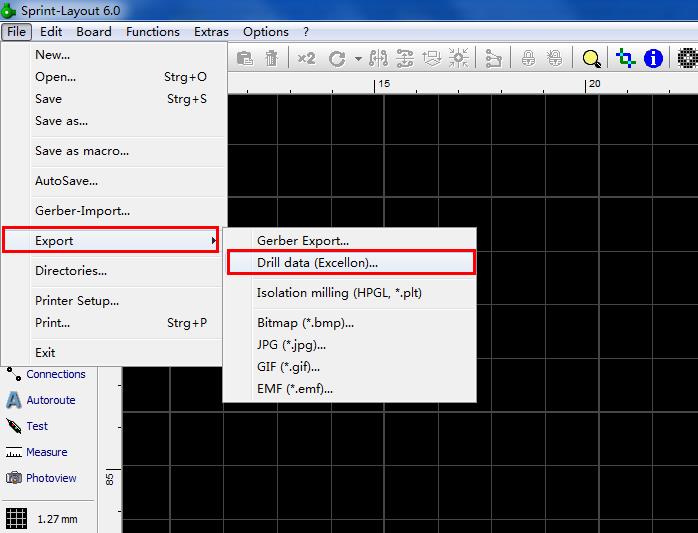
- Chọn OK để xuất file lỗ khoan
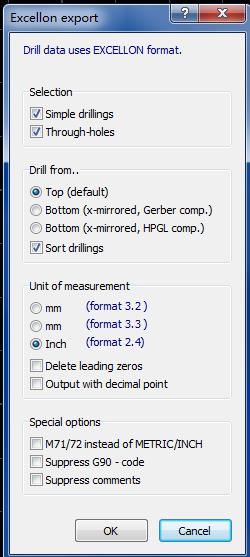
Nén tất cả các file gerber và lỗ khoan để đặt gia công mạch in
KiCad EDA
Xuất các file gerber và lỗ khoan
- Chọn File → Plot từ thanh công cụ
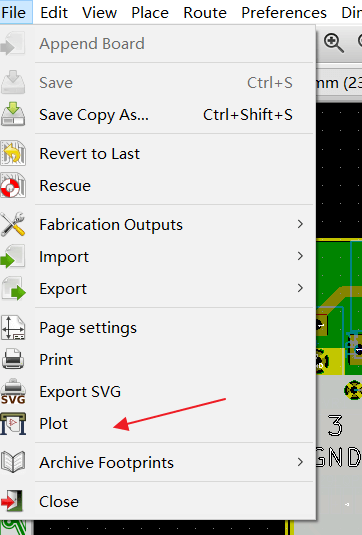
- Lựa chọn các lớp và click Plot để xuất gerber
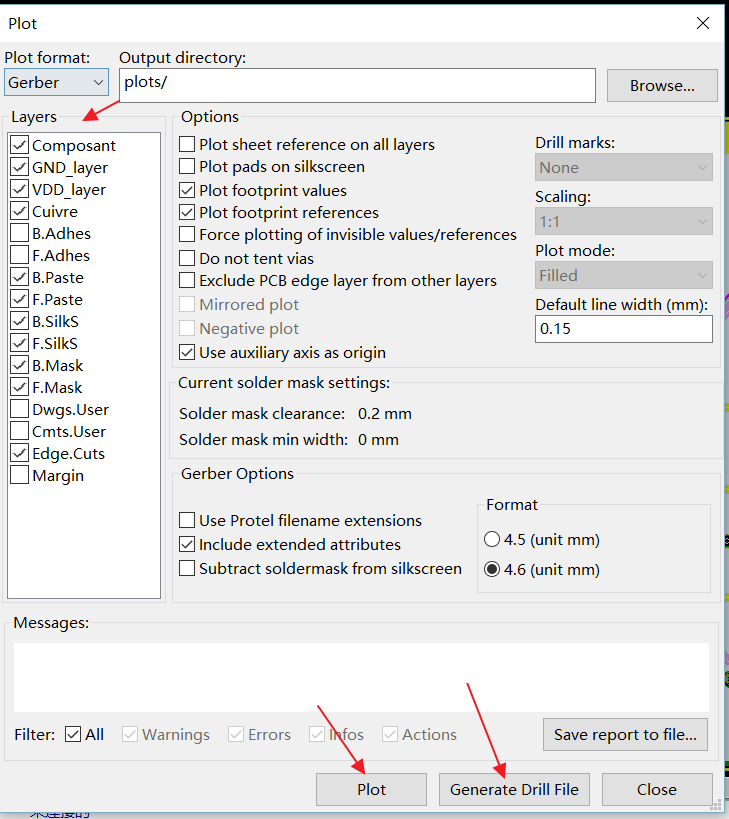
- Chọn Generate Drill File và click Drill File để xuất file lỗ khoan
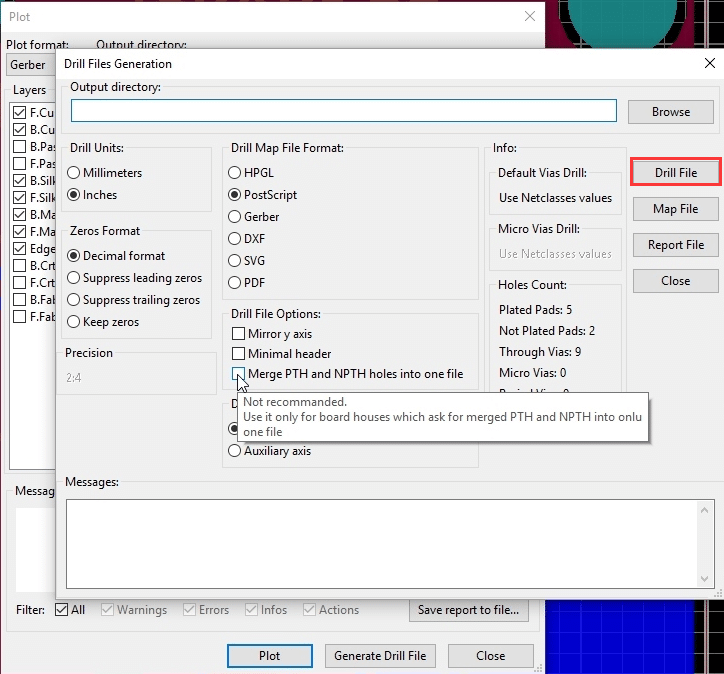
Cadence PCB Editor
Xuất file gerber
- Chọn Manufacture → Artwork...

- Thêm các nhóm chứa các lớp để xuất các file gerber cơ bản
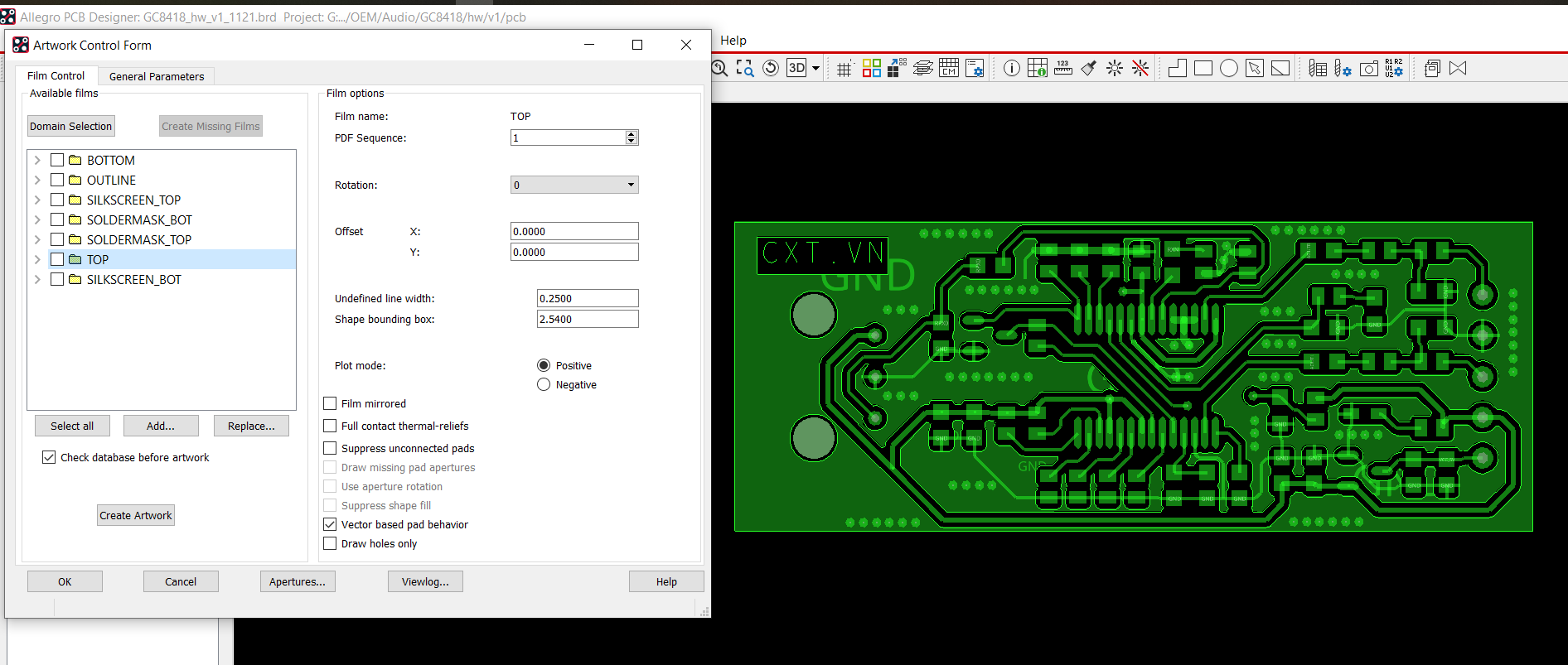
- OUTLINE - Xuất file gerber chứa đường bao kích thước mạch in
- TOP - Xuất file gerber chứa các đường mạch lớp TOP
- BOTTOM - Xuất file gerber chứa các đường mạch lớp BOTTOM
- SOLDERMASK_TOP - Xuất file gerber phủ màu và mạ của lớp TOP
- SOLDERMASK_BOT - Xuất file gerber phủ màu và mạ của lớp BOTTOM
- SILKSCREEN_TOP - Xuất file gerber in thông tin linh kiện mặt TOP
- SILKSCREEN_BOT - Xuất file gerber in thông tin linh kiện mặt BOTTOM
- Chọn Display → Color/Visibility... để lựa chọn các lớp tương ứng với nhóm xuất file gerber rồi click chuột phải vào tên nhóm và chọn Match Display
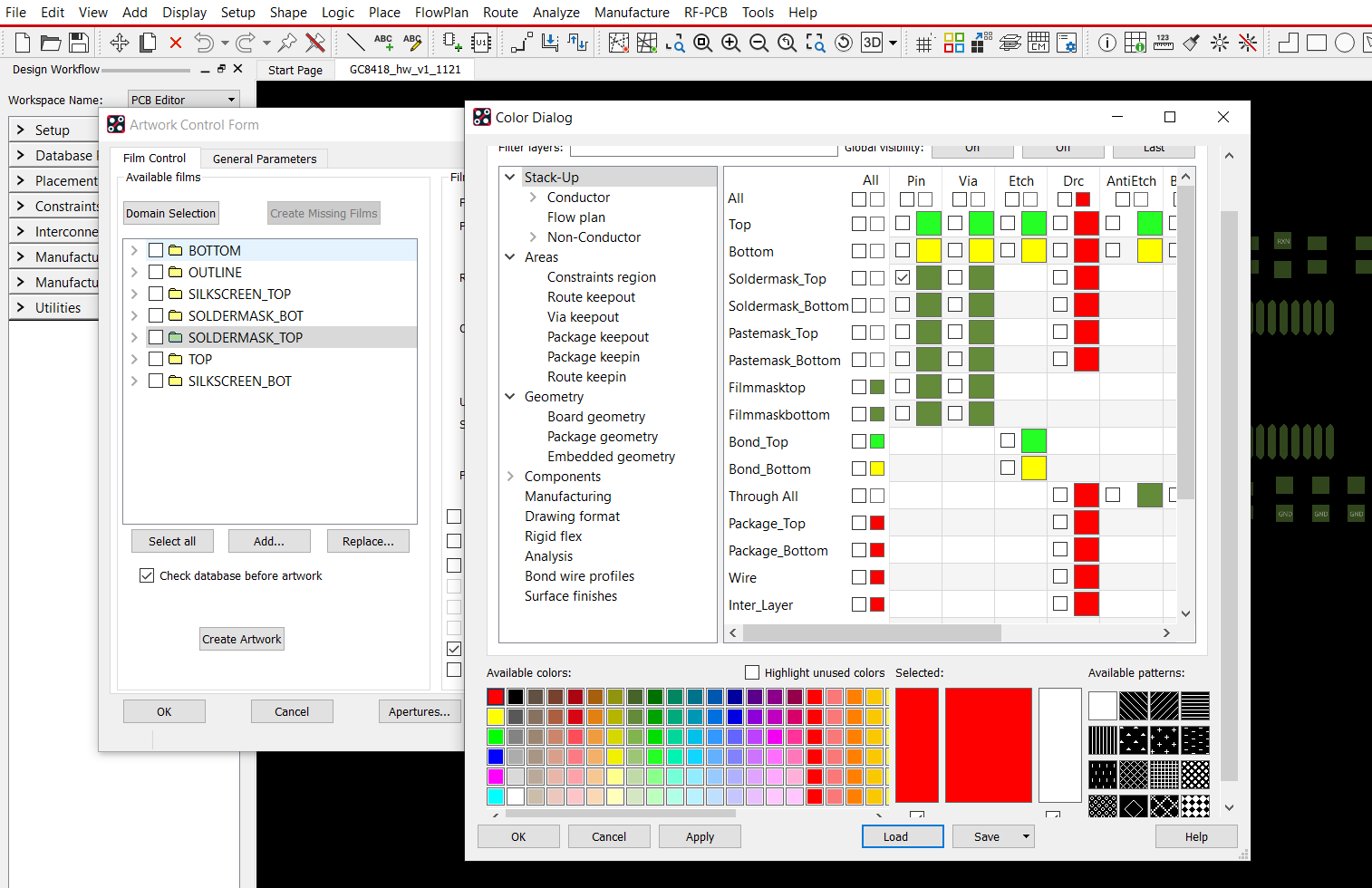
Sau thực hiện xong cho tất cả các nhóm, chọn Select all → Create Artwork để tạo các file gerber.
Xuất file lỗ khoan
- Chọn Manufacture → NC → NC Drill...

- Chọn thông số NC Drill và NC Parameters như hình. Sau đó click Drill để xuất file lỗ khoan

Nén các file gerber tạo ra để đặt gia công mạch in